Khi thực tập, sinh viên thường phải vẽ sơ đồ tổ chức của công ty hoặc bộ phận. Vẽ thủ công tốn thời gian và khó khăn, đặc biệt với công ty có nhiều phòng ban, tổ, nhóm. Bài viết này hướng dẫn cách vẽ sơ đồ tổ chức trong Word đơn giản và nhanh chóng bằng SmartArt.
SmartArt giúp tạo sơ đồ chuyên nghiệp, dễ chỉnh sửa và tiết kiệm thời gian. Bạn có thể tùy chỉnh font chữ, màu sắc, hình dạng và nội dung để phù hợp với nhu cầu.
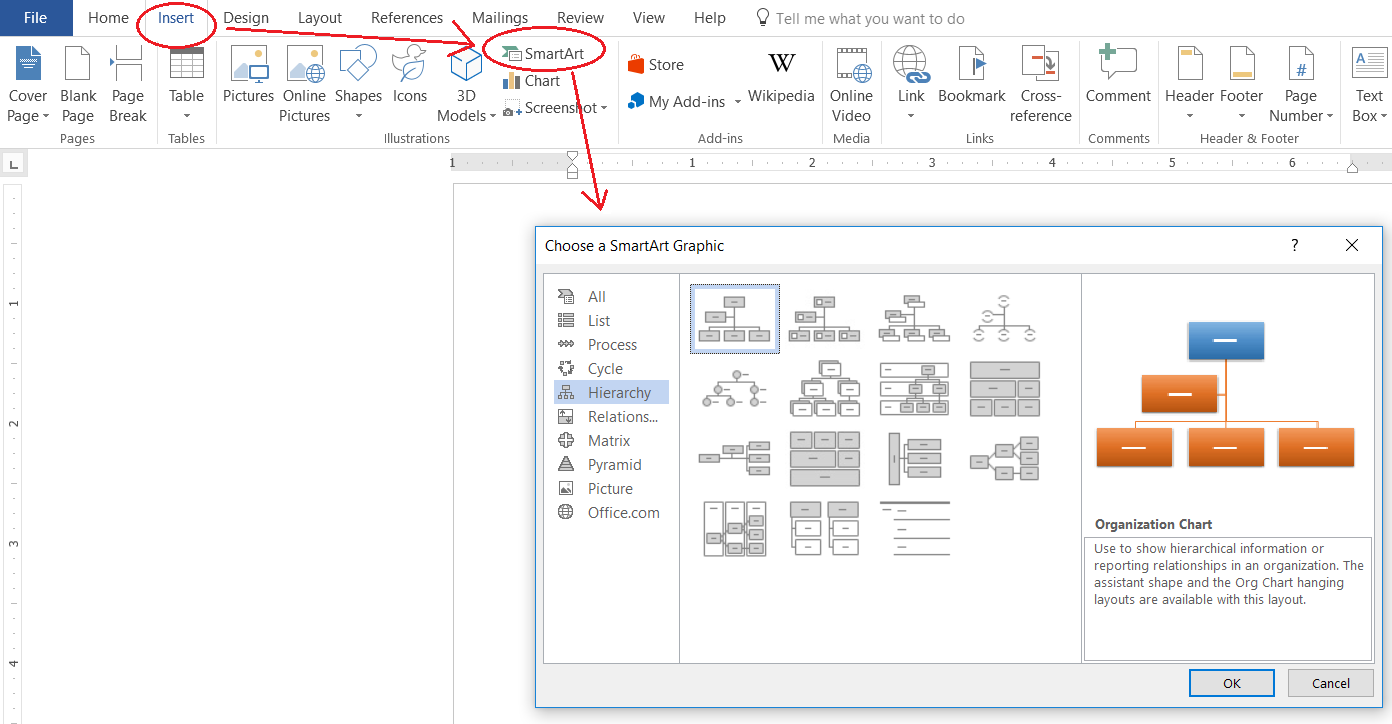 Mô tả: Cửa sổ chèn SmartArt trong Word
Mô tả: Cửa sổ chèn SmartArt trong Word
Bước 1: Chèn Sơ Đồ
Trong tab Insert, chọn SmartArt. Trong cửa sổ Choose a SmartArt Graphic, chọn Hierarchy để chọn loại sơ đồ phù hợp, sau đó nhấn OK.
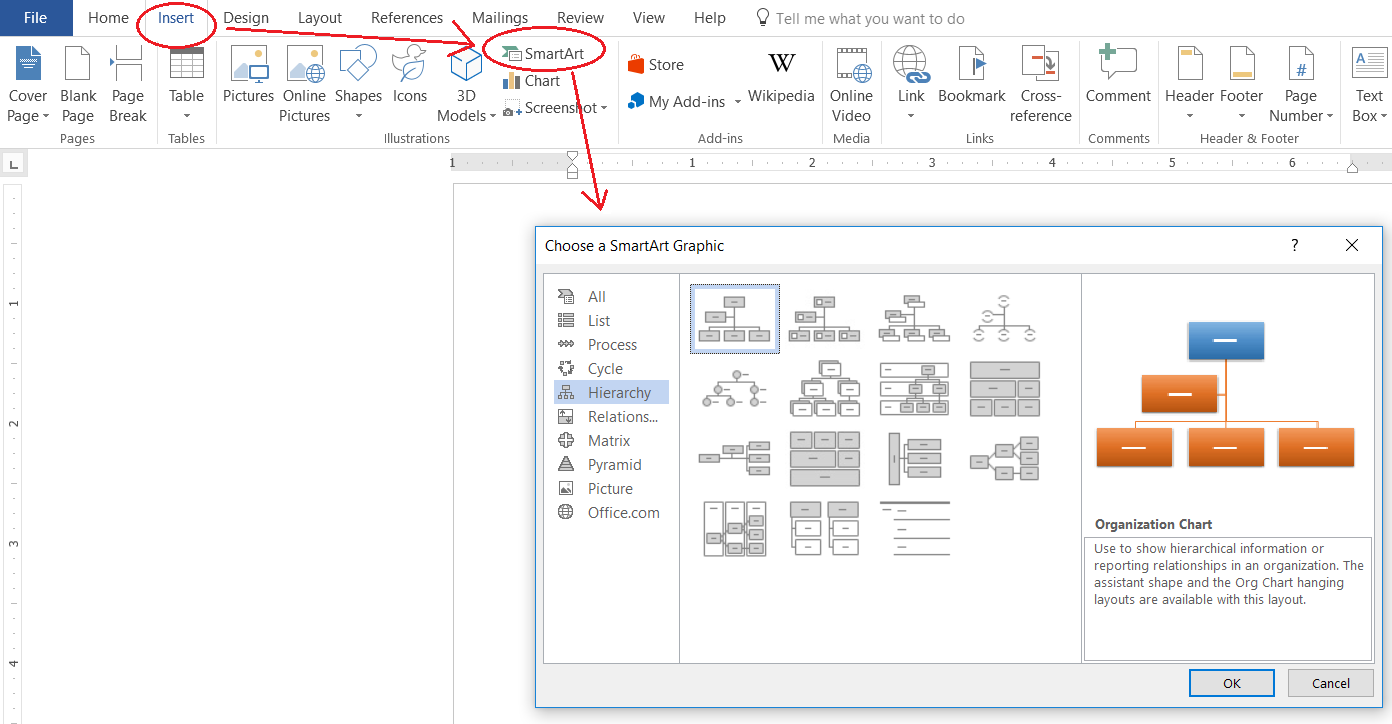 Mô tả: Chọn loại sơ đồ Hierarchy trong SmartArt
Mô tả: Chọn loại sơ đồ Hierarchy trong SmartArt
Bước 2: Định Dạng Sơ Đồ
Trong tab Home, bạn có thể thay đổi font chữ, cỡ chữ, màu chữ và màu nền cho toàn bộ sơ đồ hoặc từng ô riêng lẻ. Việc này giúp phân biệt các bộ phận và làm nổi bật thông tin quan trọng.
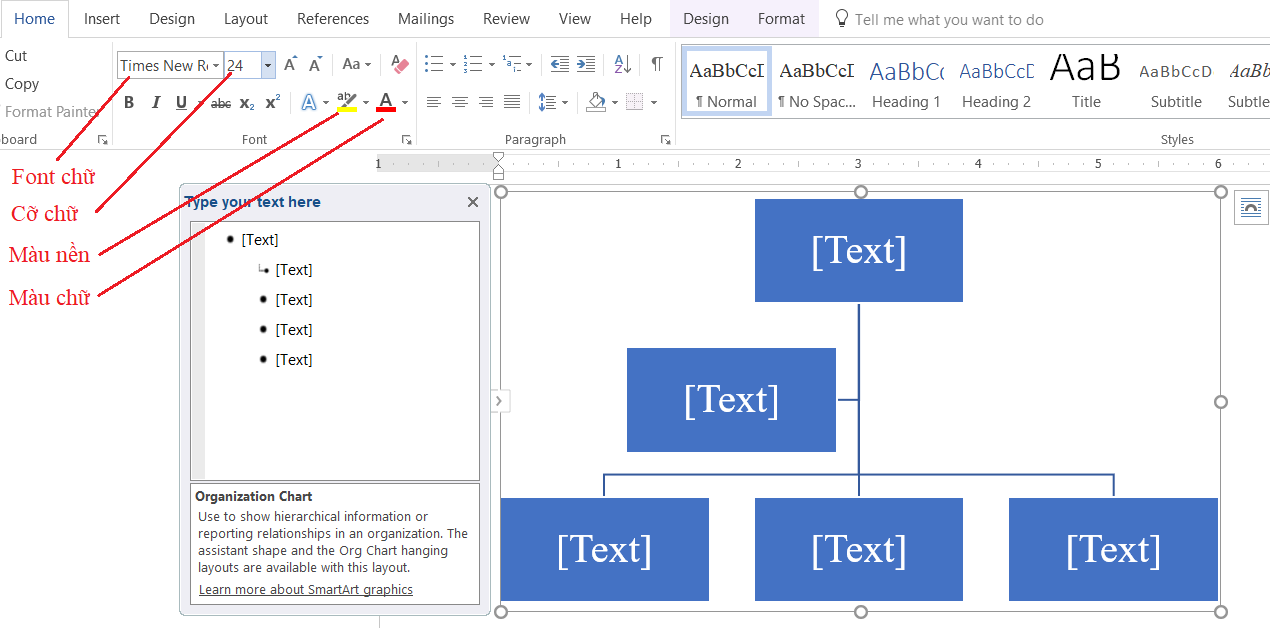 Mô tả: Định dạng font chữ và màu sắc cho sơ đồ
Mô tả: Định dạng font chữ và màu sắc cho sơ đồ
Bước 3: Nhập Nội Dung và Thêm Ô
Nhập nội dung cho từng ô trong mục “Type your text here”. Ví dụ, nhập chức danh cho từng bộ phận.
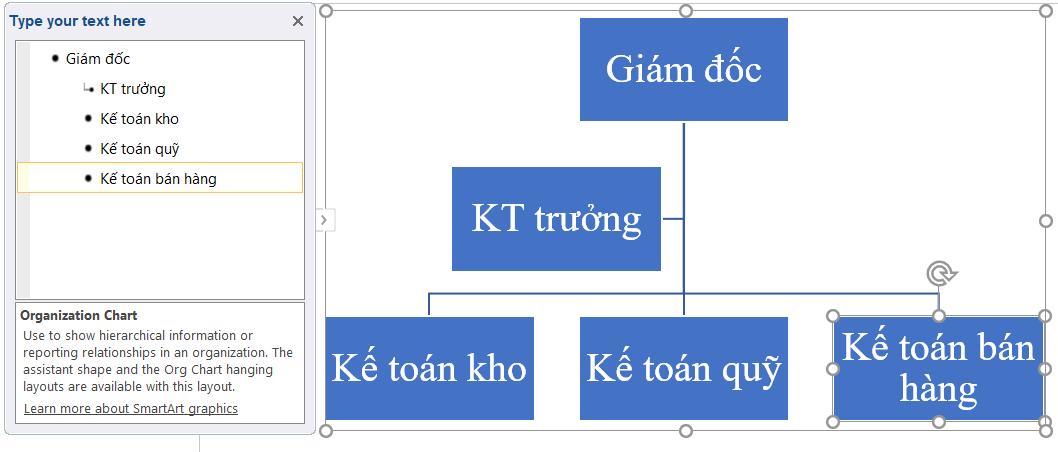 Mô tả: Nhập nội dung vào các ô trong sơ đồ
Mô tả: Nhập nội dung vào các ô trong sơ đồ
Để thêm ô (Shape), click chuột phải vào ô liên quan và chọn Add Shape:
- Add Shape After: Thêm ô ngang hàng, bên phải ô hiện tại.
- Add Shape Before: Thêm ô ngang hàng, bên trái ô hiện tại.
- Add Shape Above: Thêm ô cấp dưới, trên ô hiện tại.
- Add Shape Below: Thêm ô cấp dưới, dưới ô hiện tại.
- Add Assistant: Thêm ô trợ lý, nằm dưới và bên trái ô hiện tại.
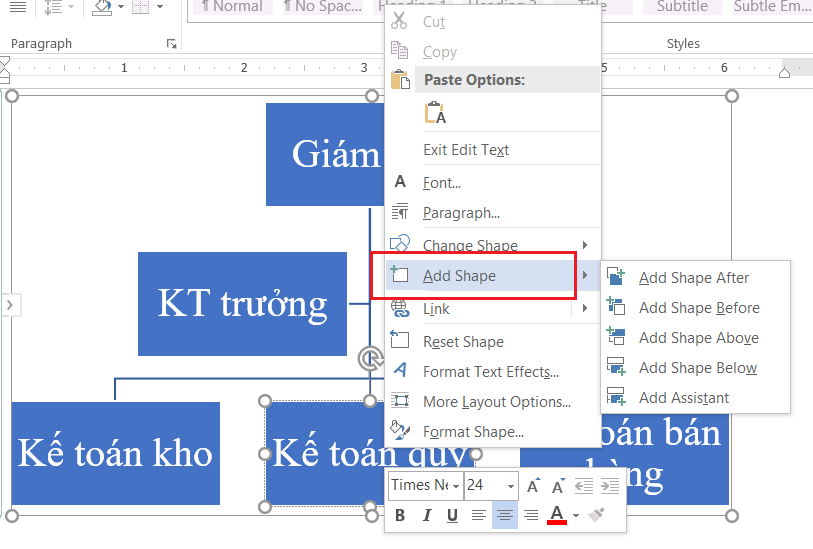 Mô tả: Menu Add Shape trong SmartArt
Mô tả: Menu Add Shape trong SmartArt
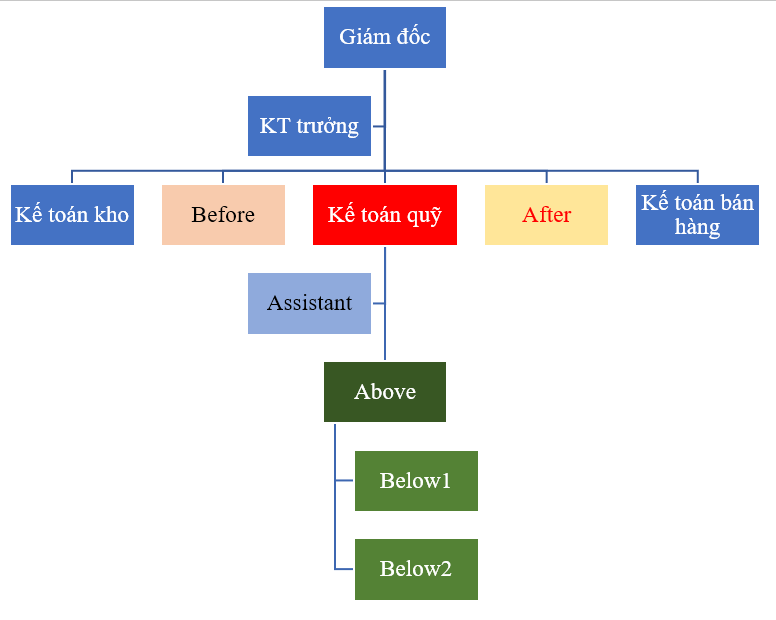 Mô tả: Ví dụ về các lựa chọn Add Shape
Mô tả: Ví dụ về các lựa chọn Add Shape
Bước 4: Tô Màu và Định Dạng Ô
Trong tab Format (trong SmartArt Tools), bạn có thể tùy chỉnh màu sắc, đường viền và hiệu ứng cho ô và chữ trong ô:
- Shape Fill: Tô màu nền.
- Shape Outline: Đường viền.
- Shape Effects: Hiệu ứng.
- Text Fill: Màu chữ.
- Text Outline: Đường viền chữ.
- Text Effects: Hiệu ứng chữ.
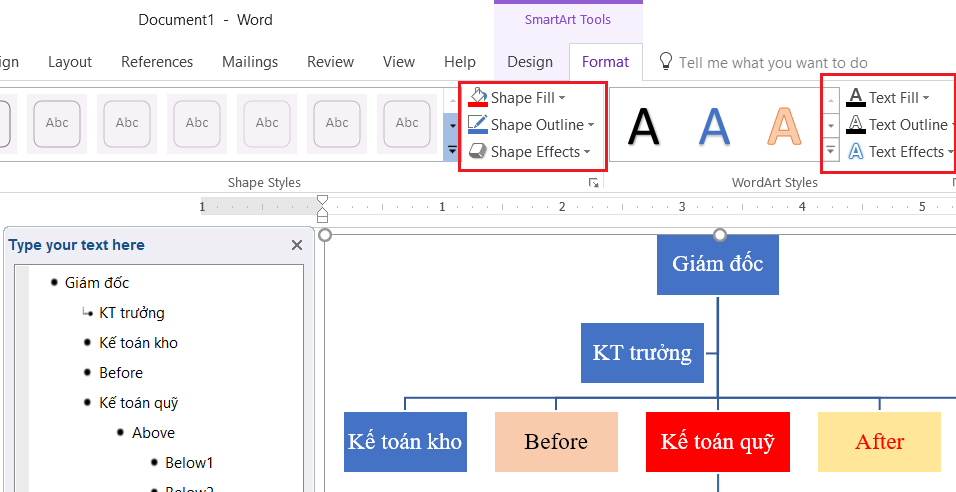 Mô tả: Các tùy chọn định dạng trong tab Format
Mô tả: Các tùy chọn định dạng trong tab Format
Kết Luận
SmartArt là công cụ hữu ích để vẽ sơ đồ tổ chức trong Word. Với các bước đơn giản, bạn có thể tạo sơ đồ chuyên nghiệp, dễ hiểu và tiết kiệm thời gian. Hy vọng bài viết giúp bạn thành thạo việc sử dụng SmartArt. Khám phá thêm các tính năng khác của Word để nâng cao hiệu quả công việc.


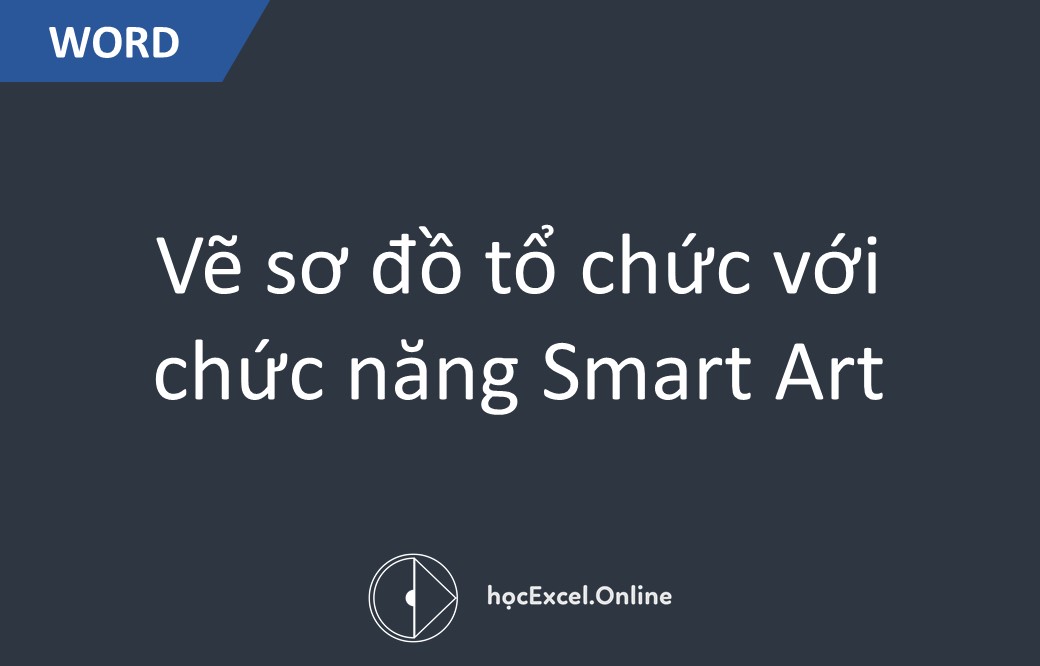












Discussion about this post